
Бывало ли у вас так, что при попытке запуска файла на экране компьютера или «Андроид» устройства появлялось сообщение о синтаксической ошибке? Если да, то не отчаивайтесь: с такой проблемой сталкиваются многие. В этой статье будет рассказано о причинах возникновения данной ошибки и о том, как ее исправить.
Сообщение о синтаксической ошибке в имени файла, папки или тома может появляться на экране компьютера при попытке открытия какого-либо файла. Скорее всего, проблема возникает из-за неправильного наименования программы. К примеру, в названии могут быть недопустимые иероглифы или вместе с английскими буквами иноязычные. Отредактируйте наименование файла, и такая ошибка должна исчезнуть.
Также может потребоваться запуск проверки диска, на котором установлена программа (устройство само обнаружит проблему и избавится от нее) или переустановка операционной системы. А что делать, если возникает синтаксическая ошибка при синтаксическом анализе пакета «Андроид»?
Синтаксическая ошибка в имени файла, имени папки или метке тома
Суть ошибки

Для некоторых людей сообщение о такой проблеме будет не вполне понятным. Ведь не сразу ясно, как исправить такую ошибку. Понимать ее следует так — система не может установить приложение из-за проблем синтаксического анализа. Как поступать в такой ситуации?
Ошибка при синтаксическом анализе пакета. Что делать?
Одной из главных причин возникновения такой ошибки является устаревшая версия Android на вашем устройстве. Как определить, какая версия операционной системы на вашем девайсе? Необходимо зайти в «Настройки» — «О телефоне» (или «Об устройстве»), как это показано на фотографии ниже.
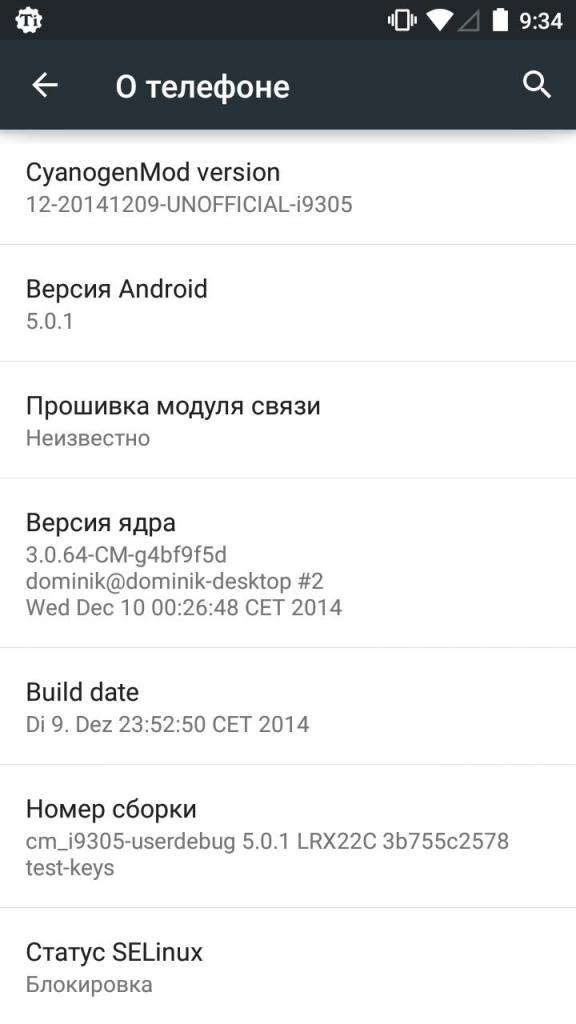
Затем нужно посмотреть требования к игре, которую вы хотите установить. Если версия операционной системы смартфона ниже заявленной производителем приложения, установить игру не получится. В таком случае для запуска программы потребуется обновить прошивку телефона.
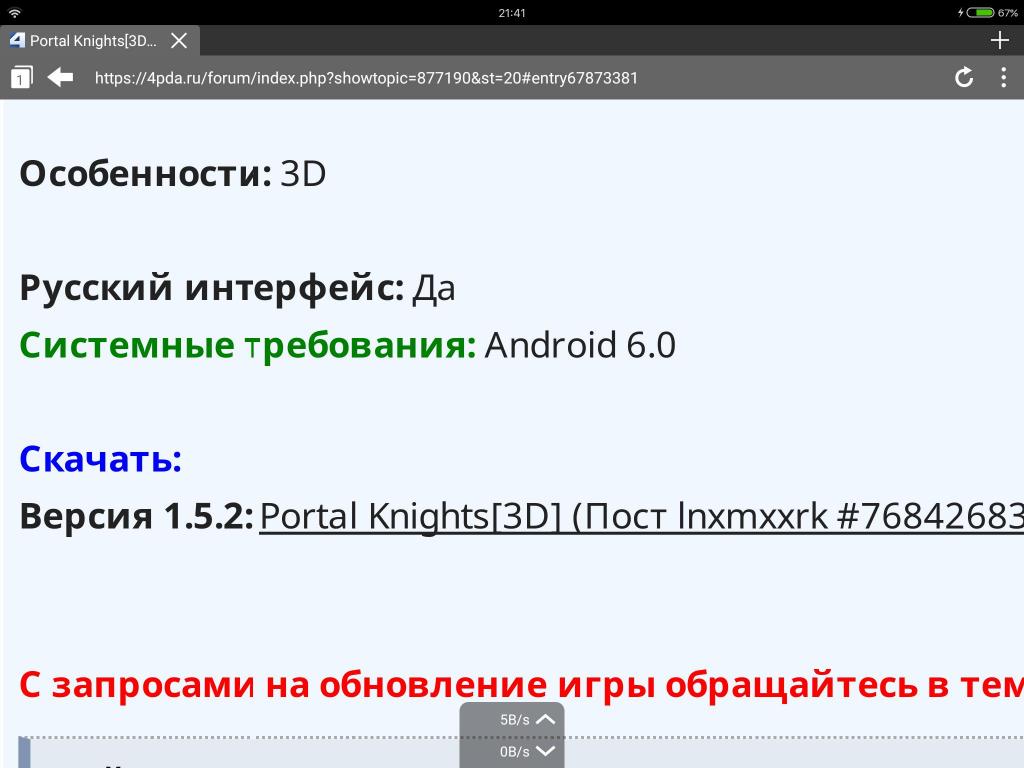
Сделать это можно, зайдя в «Настройки» — «Обновление системы».
Есть ли еще способ решения синтаксической ошибки при синтаксическом анализе пакета? Можно поискать предыдущие версии этого же приложения. Возможно, до обновления игра поддерживала более низкие версии «Андроид». Иногда на разных сайтах умельцы оптимизируют игру по просьбам пользователей и самостоятельно понижают требования к версии операционной системы. Модифицированные версии появляются спустя некоторое время после оригинальных, так что важно запастись терпением.
Следует помнить, что существуют приложения, совместимые только с несколькими устройствами и с определенными процессорами. Такую игру запустить не получится, даже если у вас «Андроид» седьмой версии и выше.
Дополнительные способы решения проблемы
Также некоторым пользователям убрать синтаксическую ошибку при синтаксическом анализе пакета помогло включение «Отладки по USB» в настройках устройства в режиме разработчика.
Не исключено, что корень проблемы может быть и в установленном антивирусе. Он может «ругаться» из-за приложения, считая его опасным. В таком случае для установки игры временно отключите защитное ПО, если вы, конечно, убеждены в безопасности приложения для своего девайса.
Еще одной причиной синтаксической ошибки при синтаксическом анализе пакета является нарушение целостности самого файла, который вы хотите установить. Возможно, он поврежден на сайте, где вы его скачали. Поэтому установите файл из другого источника. Также во время загрузки файла мог произойти сбой закачки, так что попробуйте скачать приложение снова.
Итог
Итак, чем бы ни была вызвана данная проблема, вышеупомянутые действия помогут вам запустить нужное приложение. Синтаксическая ошибка — распространенное явление. Но все же часто ее можно преодолеть, к примеру, обновив прошивку устройства, скачав другую версию игры или же докачав файл полностью.
Источник: fb.ru
Синтаксическая ошибка в имени файла имени папки или метке тома — что делать
Оповещение: «Синтаксическая ошибка в имени файла имени папки или метке тома» – появляется в различных ситуациях. Это свидетельствует о наличии вредоносного ПО, которое затесалось в автозагрузку, планировщик или работу браузера, неверно выбранной локализации, прочем. Можно попробовать решить проблему самостоятельно, не прибегая к переустановке.

Однако нужно помнить — в случае с вирусами на компе, вероятно, есть и используется зараженный софт, а значит проблема будет появляться вновь и вновь. Если вычислить инфицированное приложение не удастся, то придется сделать откат операционки, восстановление или переустановку.
Проблемы локализации
В этом случае «Блокнот» не открывается, а окошко с ошибкой появляется при попытке запуска игры, софта и других действий. Частенько встречается ситуация, когда установленное приложение не запускается, потому что в пути к exe-файлику присутствуют русские буквы. Они могут быть как на компе, так и на скачиваемой папке (фале, архиве и т. п.).
Суть данной проблемы заключается в отсутствии поддержки запускающим фалом стандартов Юникода. Частенько, окошко появляется на англоязычной версии операционки, но и с русским вариантом тоже встречается подобная проблема.
Включение русской локализации.

- Для Windows 7: «Пуск» -> «Панель Управления» -> «Язык и региональные стандарты». Для Виндоус 8,10: «Пуск» -> «Регион».
- Переходим на вкладку «Дополнительно».
- Изменяем язык системы на Русский (Россия).
Если необходимости в смене локализации нет, то достаточно изменить название директории, файлика и пути к нему, чтобы русские символы здесь не встречались.
Как бороться с вирусом?
В этом случае вылетает окно блокнота и окно с соответствующим окошком, в котором появится оповещение. Именно в этом случае происходит ошибка появляется при запуске или периодически, например, каждые 20-30 минут. Как правило, в это время вредоносное ПО пытается прогрузиться и получить выход в интернет.
Первое, что нужно сделать, это провести проверку всей системы доступными утилитами для сканирования системы. Помимо проверки штатным антивирусом, нужно прогнать ПК популярными антивирусными утилитами:
- AdwCleaner;
- Dr.Web CureIt!;
- Malwarebytes Free;
- Malwarebytes Anti-Rootkit;
- Emsisoft Commandline Scanner;
- Zemana AntiMalware.
Обратите внимание, что необходимо использовать поочередно несколько таких утилит, к примеру AdwCleaner и Dr.Web CureIt!. Это необходимо сделать потому, что каждая программа мониторинга имеет свои базы и алгоритмы работы. Используя продукты нескольких компаний, вы гарантировано вычистите систему от негативных процессов. На время работы можно деактивировать штатный антивирус, чтобы не происходило нежелательных конфликтов.
Сразу после этого нужно провести чистку ПК или лаптопа от временных файлов и ошибок реестра. Для этого подойдет CCleaner и другой подобный софт. На заключительном этапе просматривается меню автозагрузки и планировщика задач. Часто именно такие действия решат сбой «Синтаксическая ошибка в имени файла имени папки или метке тома».

Открываем меню автозагрузки.
- В консоли прописать: msconfig.
- Переходим во вкладку Автозагрузка.
- Отключаем все подозрительные элементы.
Работаем с планировщиком.

- Открыть: «Пуск» -> «Панель Управления» -> «Администрирование» -> «Планировщик задач».
- Деактивировать подозрительные задания.
После выполнения процедур, необходимо перезагрузить операционку.
Если оповещение продолжает появляться
Это значит, что проблему решить можно будет только глобальными способами. Для этого выполняют:
- загрузку последних KB-апдейтов и проверку системы на поврежденные файлы, введя в консоль команду sfc /scannow.
- откат операционки до точки восстановления;
- непосредственное восстановление;
- переустановку Винды.
Обратите внимание, что для выполнения действий может потребоваться вход в «Безопасный режим», а после этого уже выполняется процедура.
При открытии файлов флешки
Как уже говорилось, подобная проблема встречается и в других ситуациях. Яркий пример – съемные носители. Открыв его, мы видим непонятные названия файлов, которые ранее прекрасно читались.
- повреждение флешки;
- перепад энергии (может и от материнской платы);
- некорректное извлечение, особенно в процессе переноса файлов;
- вирусы;
- сбой в файловой системе.
Если среди файликов есть важные, то рекомендуем попытаться скачать их на ПК, а затем уже разбираться непосредственно с самой флешкой.
Что поможет (если нет повреждений памяти и контактов)?
- «Форматирование» и «Дефрагментация».
- Выполнить проверку на наличие ошибок.
- Настройка восстановления, расположенная на системном разделе.
Первые 3 метода выполняются просто.
- Зайти в Мой Компьютер.
- Нажать правой клавишей на флешке.
- Выбрать Форматировать при необходимости отформатировать. Для дефрагментации «Свойства» -> «Сервис» и выбрать дефрагментацию. Для проверки, во вкладке Сервис выбрать соответствующую кнопку.
Если провести процедуру не удается, можно использовать специальные утилиты.
Восстановление системного раздела настраивается иначе.
- На значке Компьютера на Рабочем столе нажать правой клавишей.
- Выбрать Свойства.
- В появившемся окне в меню слева «Защита системы», и одноименную вкладку.
- В окошке активируйте защиту флешки и выбирайте кнопку ниже «Настроить».
- Установите бегунок на 5%.
- Перезагружайтесь.
Заключение
Если синтаксическая ошибка в имени файла имени папки или метке тома появляется даже при включенной проверке, то перед изменением процентов для системного раздела, отключите защиту, а после установки параметра опять включите. Как видите, нет ничего сложного, и в большинстве случаев, ситуация быстро разрешается.
Источник: igrolevel.ru
Ошибка при синтаксическом анализе пакета на Андроид. Как исправить?
При использовании смартфона или планшета на базе Android пользователь может сталкиваться с определенными обстоятельствами. Одним из них является «Ошибка при синтаксическом анализе пакета», которая может появляться при установке приложения. Возникает вопрос — что это за ошибка и что, собственно, делать?
Сама ошибка выглядит таким образом:

Файл не загрузился до конца
Достаточно распространенная проблема, когда файл либо не был скачан до конца, либо же он повредился во время скачивания или установки на устройство, либо был неработоспособным изначально.
Что делать? Первым делом переустановите приложение. Если не помогает, попробуйте скачать его из другого источника и установить заново.
Несовместимость софта
Ошибка может возникать и в том случае, если возникает несовместимость софта. Что это значит? Допустим, на вашем смартфоне установлена операционная система Android 4.4, в то время как минимальные требования для установки данного приложения — Android 5.0. Само собой, это приложение выдаст ошибку при установке. Попробуйте скачать более раннюю версию, которая совместима с вашей версий Android, благо, часто это можно сделать прямо в Google Play Market, который поддерживает приложения для различных версий ОС Android.
Не переименовывайте файл
Бывает так, что пользователь, скачавший APK-файл на компьютер или свое устройство, переименовывает его. Это может стать одной из причин возникновения ошибки. В таком случае лучше не изменять имя файла на первоначальное, а заново скачать приложение.
Заблокирована установка приложений из неизвестного источника
Если вы устанавливаете приложение из источника, отличного от Google Play, может появляться ошибка, поскольку загрузка из других источников заблокирована на вашем смартфоне. Это специальная защита, которая в том числе не дает устанавливаться вредоносным файлам, поэтому отключать ее может быть просто опасно для жизни смартфона или планшета. Тем не менее, мы расскажем, как это сделать, но вся ответственность ложится на ваши плечи.
Зайдите в «Настройки».
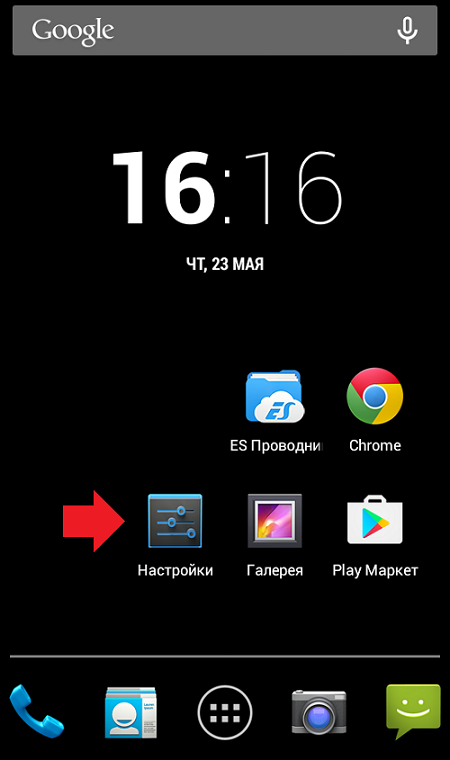
Выберите раздел «Безопасность».
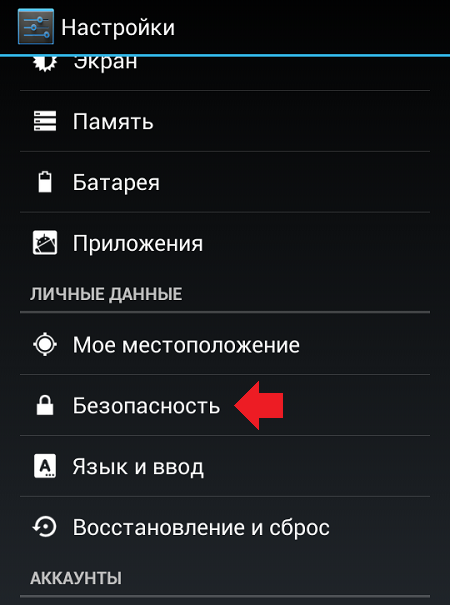
Поставьте галочку рядом с пунктом «Неизвестные источники».
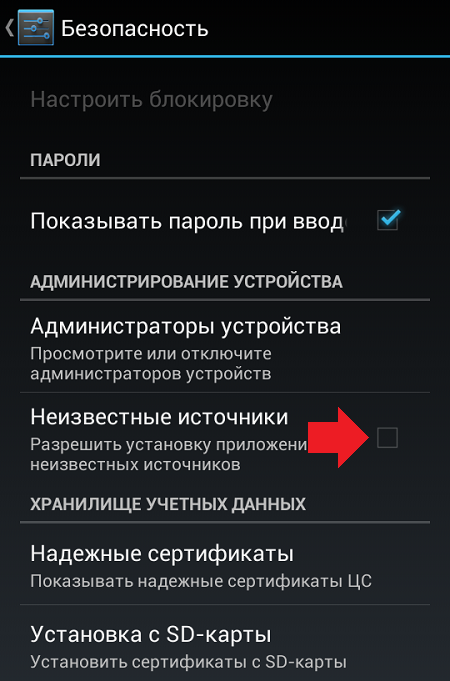
Подтвердите действие, нажав ОК.
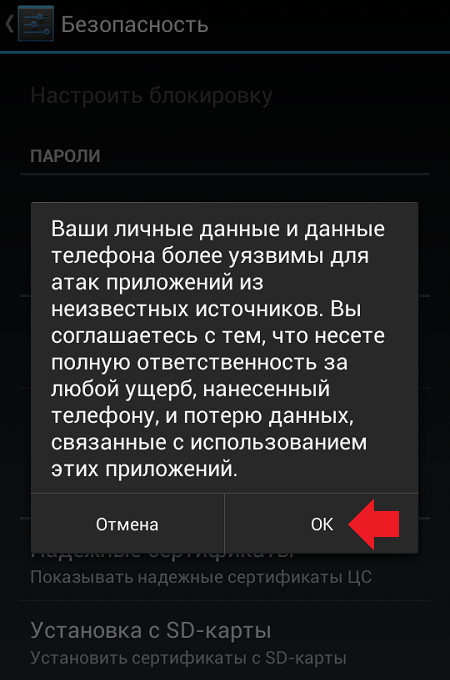
Установка приложений из неизвестных источников разрешена.
- Оставить комментарий к статье.
- Подписаться на наш канал на YouTube.
- Подписаться на наш канал в Телеграме.
- Подписаться на нашу группу ВКонтакте.
- Подписаться на наш канал в Дзене.
Другие интересные статьи:
- «Приложение Системный UI остановлено» на Samsung Galaxy. Что делать?
- Не удалось связаться с серверами Google. Повторите попытку позже. Что делать?
- Ошибка: «Необходимо войти в аккаунт Google» в Play Market. Что делать?
- Ошибка аутентификации при подключении к Wi-Fi на Android
- Ошибка при получении данных с сервера RH-01 в Play Market. Как исправить?
- В приложении WeQR произошла ошибка. Что делать?
- Что означает расширение файла APK?
Источник: androidnik.ru